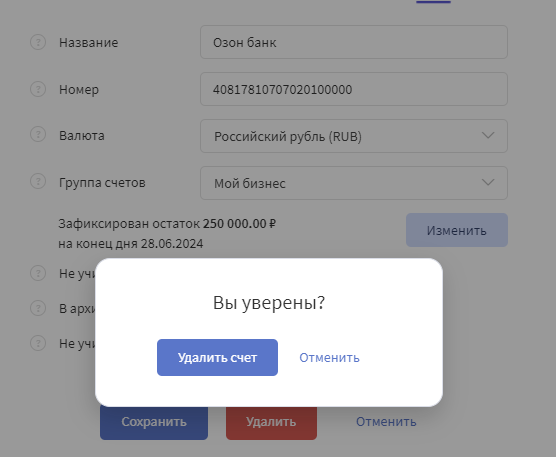Добавление расчетного счета вручную (без интеграции с Банком)
📩 Если с Вашим банком нет интеграции, напишите нам запрос на добавление, мы рассмотрим возможность подключения.
⚙️ Настройка счетов, редактирование, добавление новых и т. п. осуществляется в модуле "Справочники", раздел "Счета бизнеса".
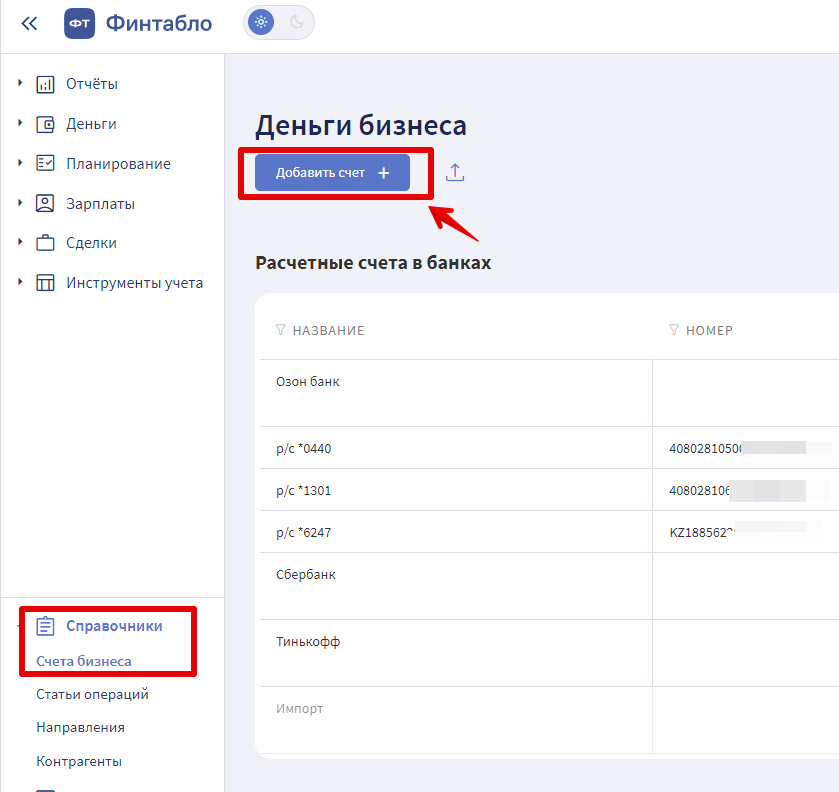
Важно: Выберите "Привязать к существующему" на этапе подключения счета, если после создания счета вручную появится возможность подключить автоматическое обновление данных.
При сравнении добавленных вручную или подгруженных из банка задублированные операции будут удалены автоматически и отправлены в корзину (в случаях, если остаток не совпадает, воспользуйтесь Сверкой).
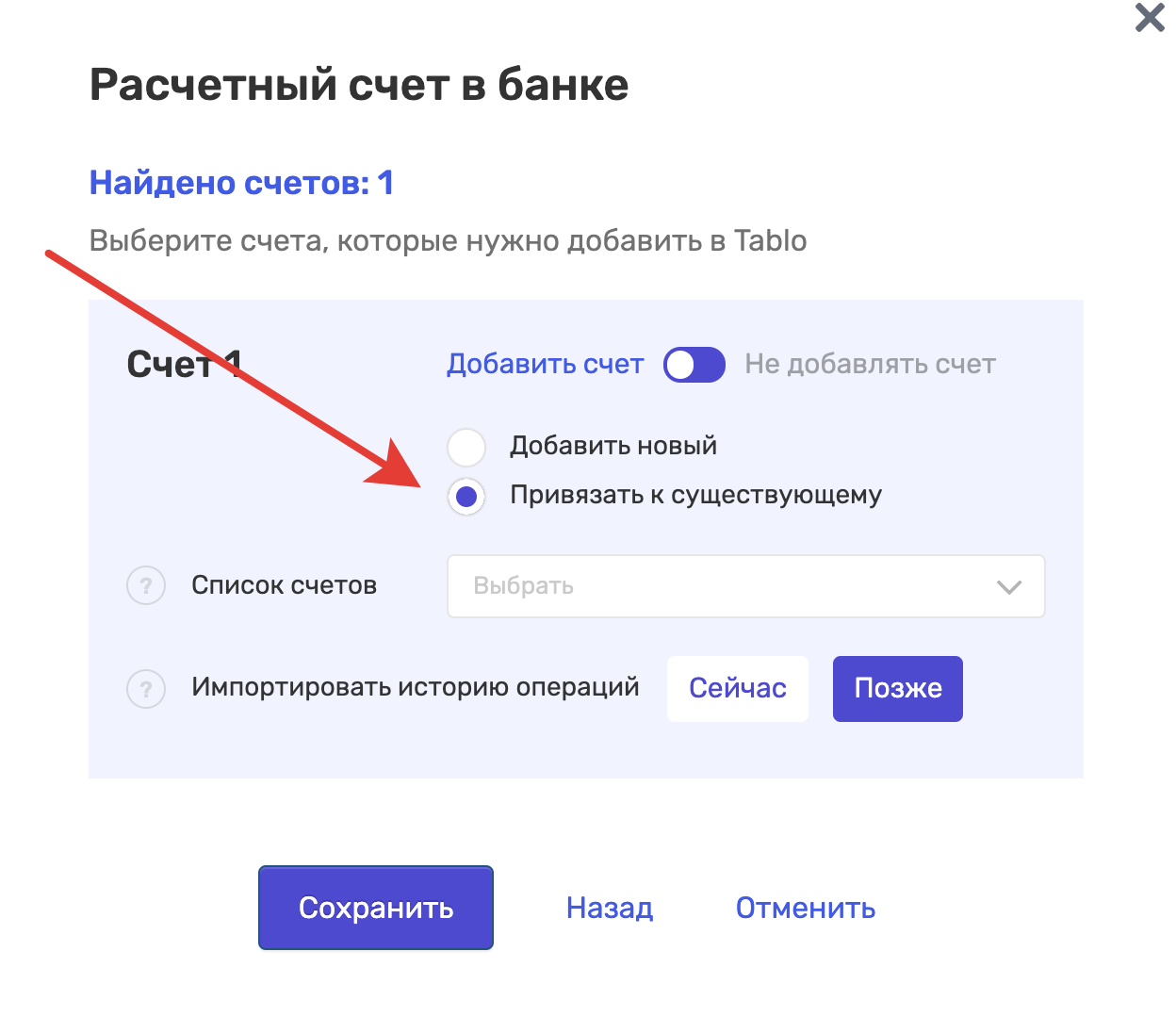
План действий
1. +Добавить новый счет -> Расчетные счета в банках ->Другой банк, если из перечисленных нет нужного.
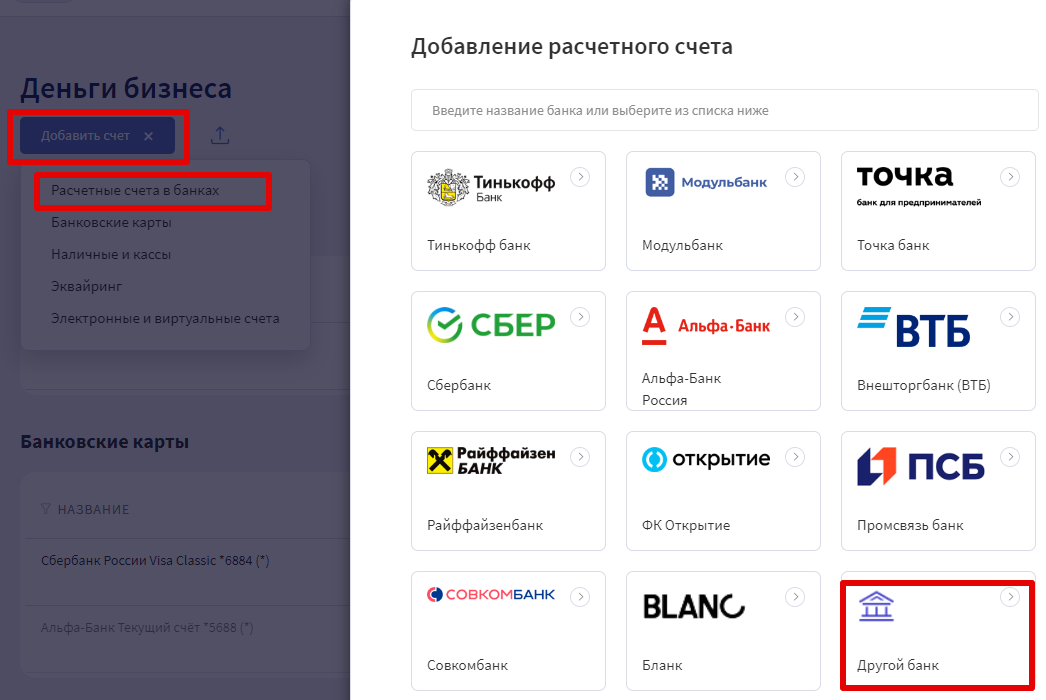
2. Заполнить карточку счета во вкладке Вручную:
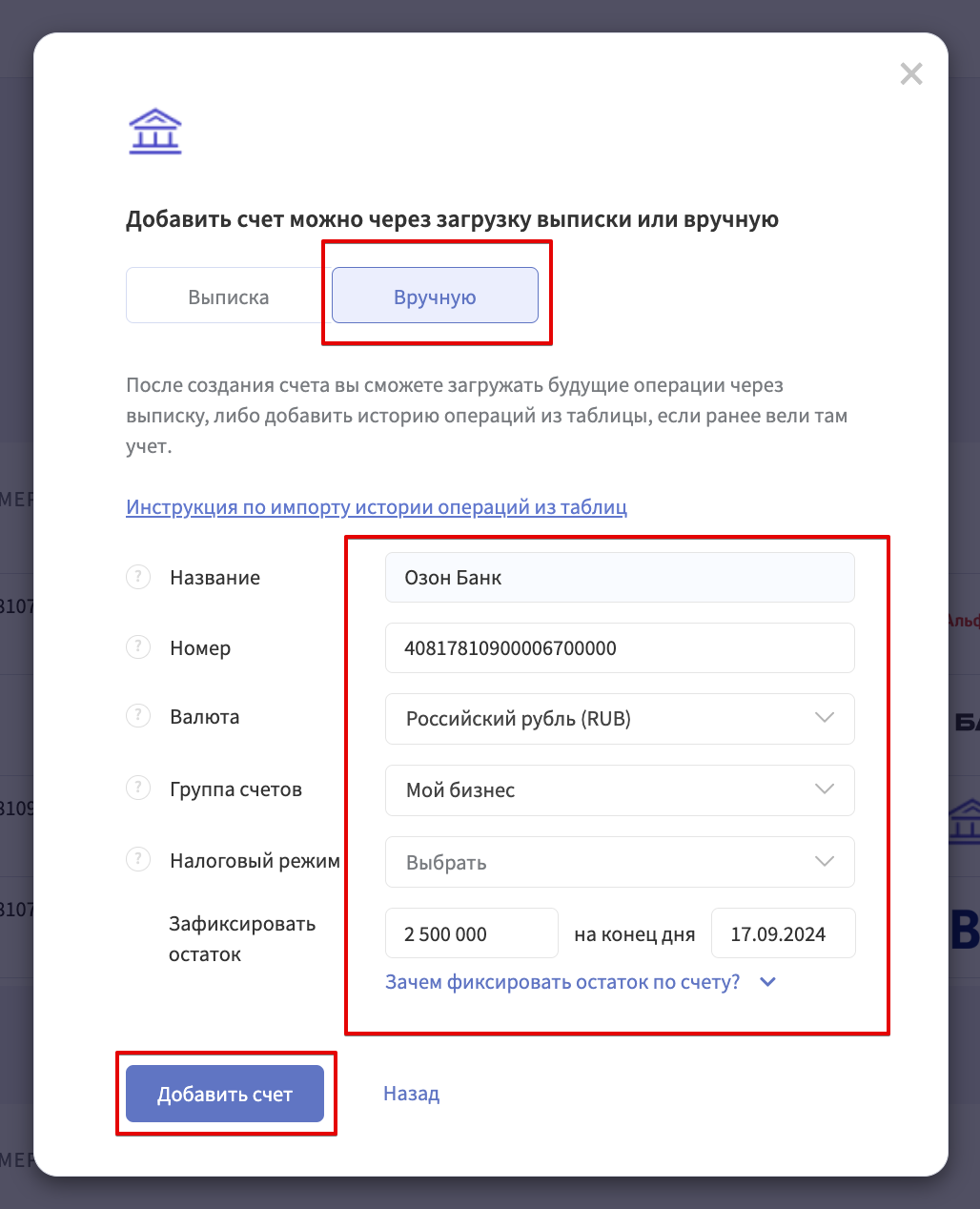
Что означают поля?
| Название | понятное для вас название счета (так он будет отображаться в сервисе) |
| Номер | номер счета из реквизитов (для автоопределения счета при загрузке выписок) |
| Валюта | валюта счета |
| Группа счетов | если вы используете определенную группировку счетов, выберите нужную группу из списка или создайте новую, выбрав из выпадающего списка "Создать группу счетов" |
| Налоговый режим | выбрать налоговый режим (если подключен модуль Учет НДС или Учет НДС Pro) |
| Зафиксировать остаток на дату | - остаток фиксируется на любую дату - пропустите этот шаг, если, например, вы не знаете точный остаток по кассе на вчерашний день. Вечером пересчитайте деньги и утром зафиксируйте точное значение |
3. Импортировать выписку (если нужна история прошлого периода)
Для загрузки операций прошлого периода сформируйте в личном кабинете вашего банка выписку в формате .txt или .cvs. А далее через функцию импорта загрузите ее.
Импорт из банковских выписок (.txt)
Импорт из Excel-файлов (.xlsx, .csv) и Google таблиц
4. Зафиксировать остаток на счету
👍 По выписке остаток фиксируется автоматически, нужно его только сверить с Банком.
Если не импортировали историю операций за прошлые периоды, то нужно зафиксировать остаток по счету, для этого откройте карточку счета (они хранятся в модуле "Справочники", раздел "Счета бизнеса") и проставьте остаток денег на конец любого дня из прошлого.
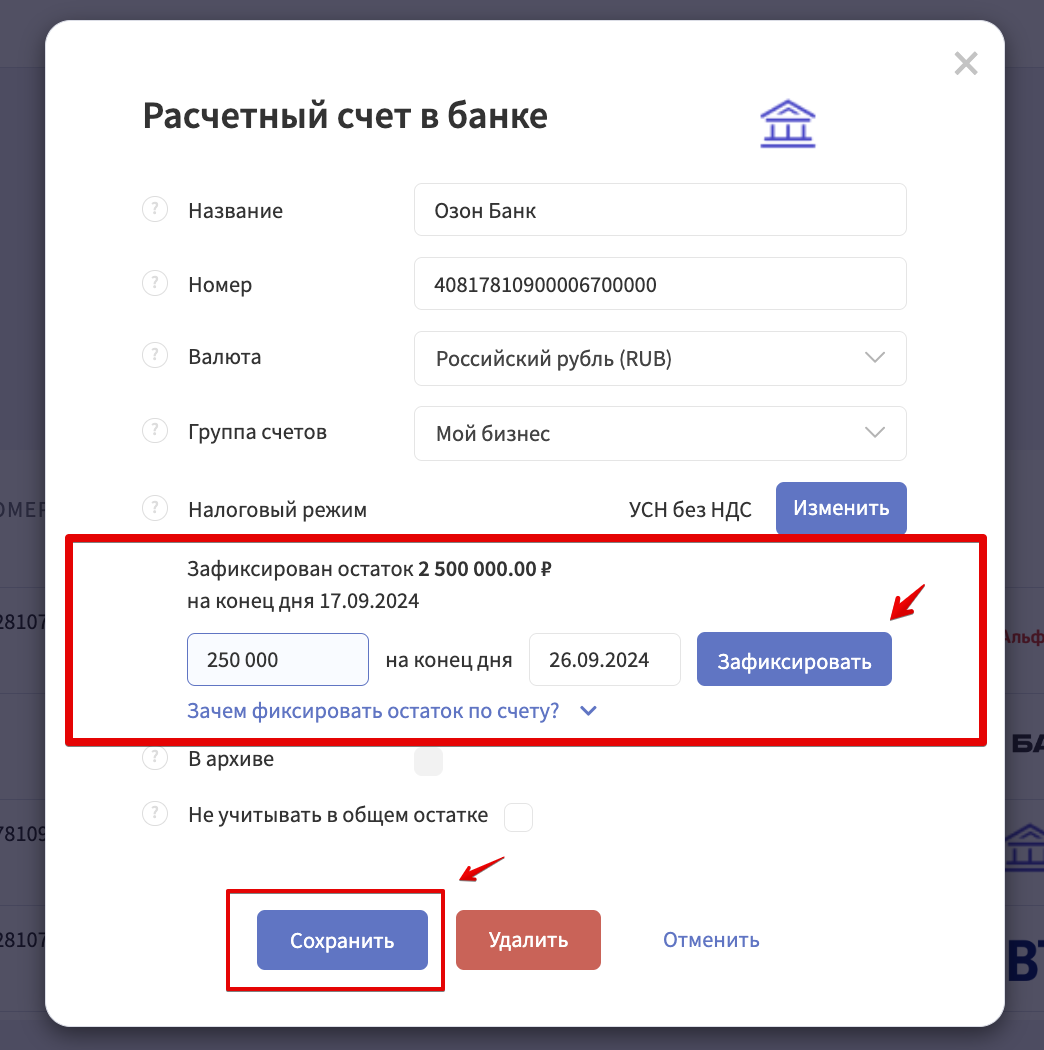
❗️ Если вы обнаружили, что в какой-то момент остатки по счету в Табло не сходятся с остатком, который отображается в личном кабинете вашего банка, не спешите корректировать текущий остаток вручную. Сделайте сверку. Как это сделать мы написали здесь.
Как загрузить в Табло новые операции по расчетному счету?
Новые операции по расчетному счету проще всего добавлять через импорт банковской выписки.
Как это сделать мы написали здесь:
💡 При загрузке данных сработает авторазнесение по правилам и проверка на дубликаты.
Где посмотреть, какие операции загружены?
Способ 1. Нажмите Перейти в окне Уведомления.
Способ 2. Зайдите в Импорт -> История импорта -> Из файлов
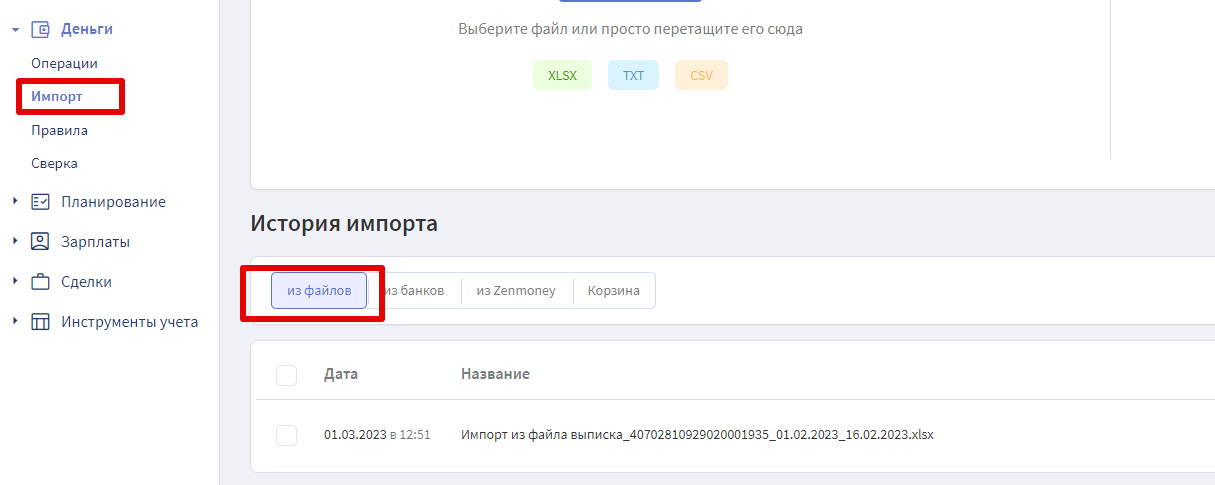
Откроется список истории импорта. Вы можете разносить операции прямо здесь. Или сделать это в разделе Деньги - Операции, отфильтровав Неразнесенные операции.
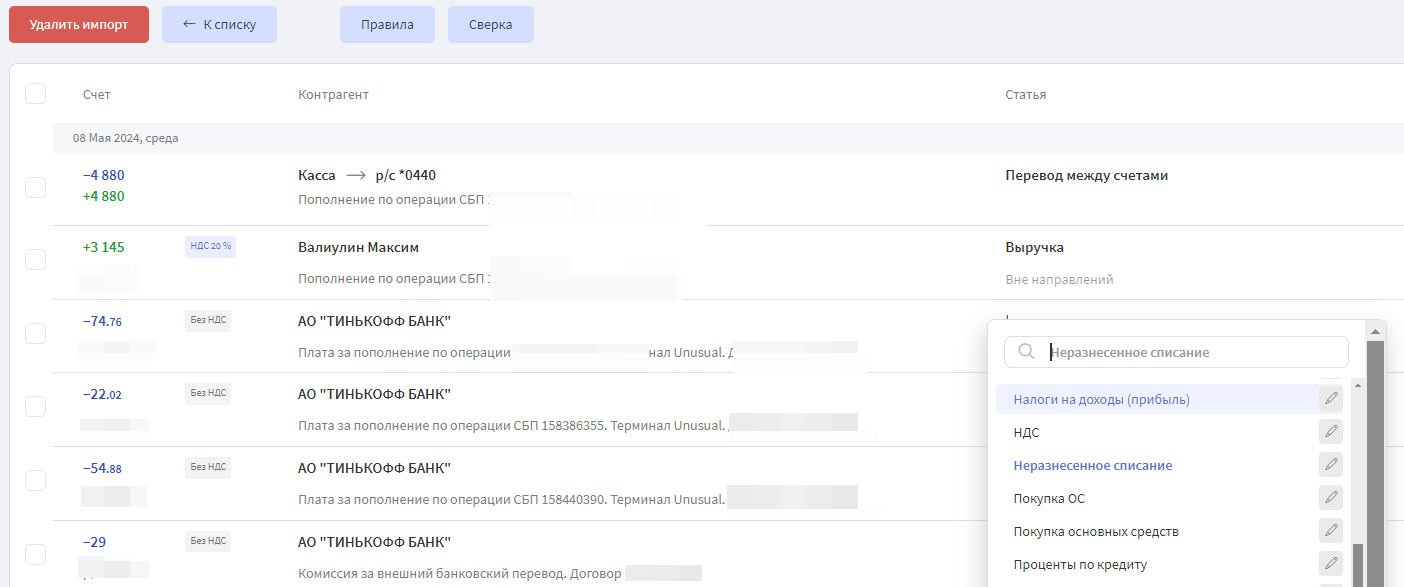
Как удалить счет?
Для этого в карточке счета нажмите кнопку "Удалить".
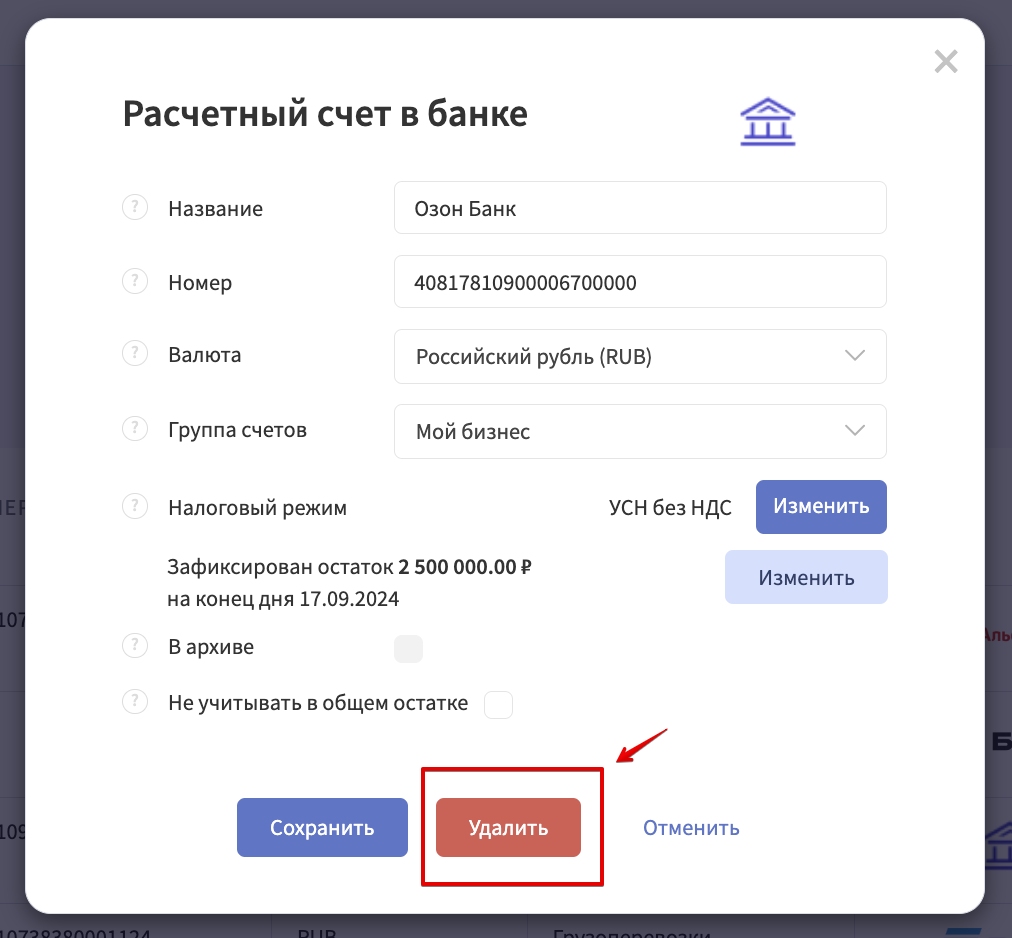
Если в Табло есть операции по данному счету, то система предложит их удалить вместе со счетом или переназначить им другой счет.
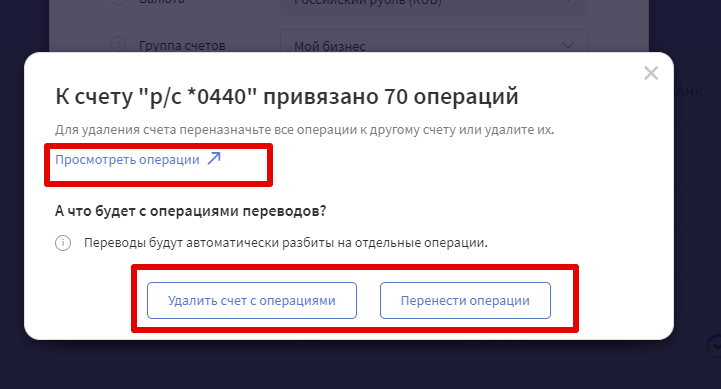
Если в сервисе нет операций, у которой был указан этот счет, система беспрепятственно удалит его.